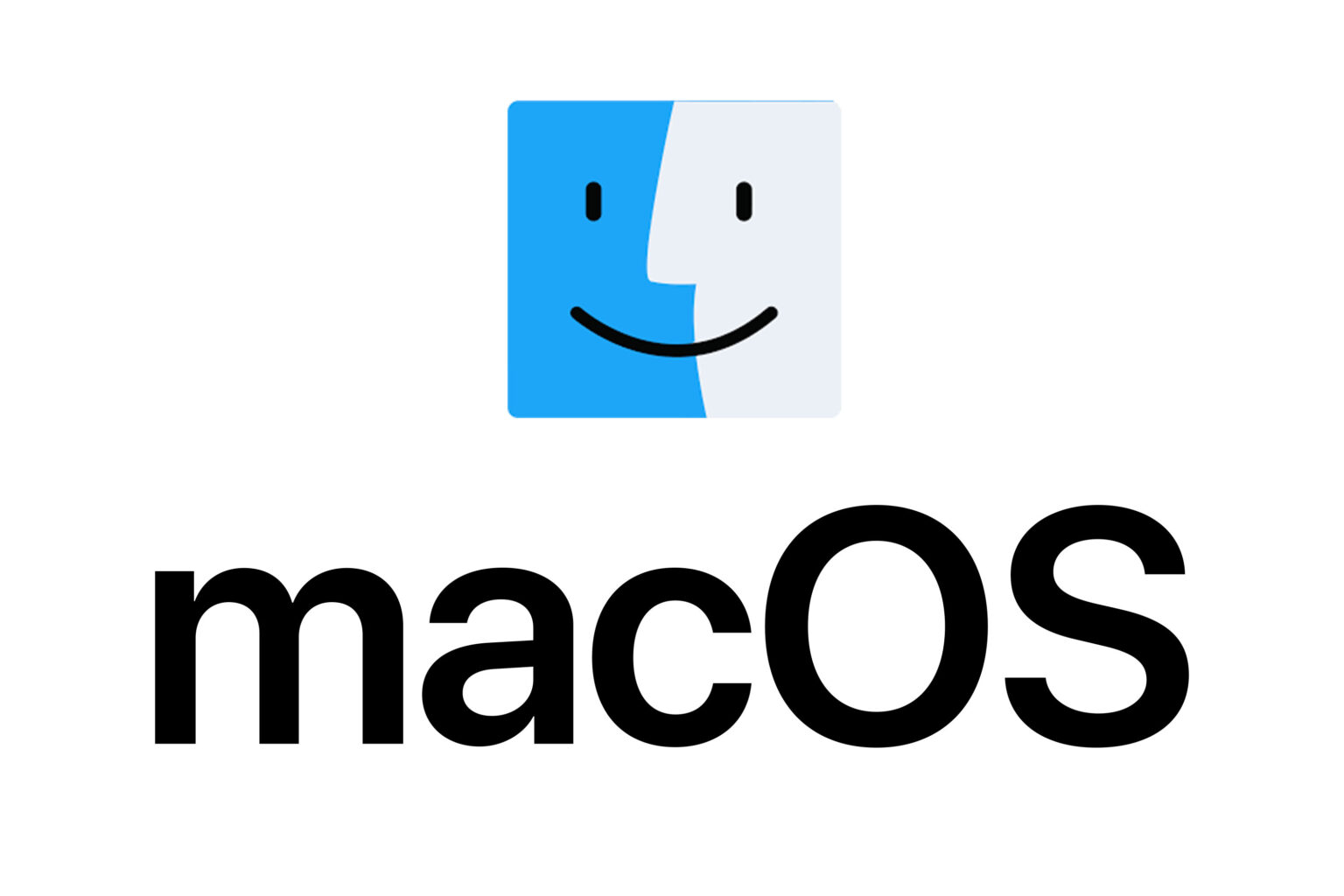ターミナルを起動するたびに、「Last login: Sun Jan 01 00:00:00 on ttys01」というようなメッセージが表示されるのを見ておられるでしょう。このメッセージは最後にログインした日時を示していますが、この情報が不要で画面をすっきりさせたい場合があります。このメッセージを非表示にする方法は非常に簡単ですのでご紹介します。
「Last login」メッセージを非表示にする方法
このメッセージを非表示にするには、ユーザーのホームディレクトリに「.hushlogin」という名前の空のファイルを作成するだけです。このファイルの存在がシステムに対して「Last login」メッセージを表示しないように指示します。ファイルの作成には、ターミナルで以下のコマンドを使用します。
touch .hushloginこのコマンドは、指定された名前のファイルが存在しない場合に新しく作成します。既にファイルがある場合は何もしません。この場合、ファイルは「.hushlogin」という名前で、内容を何も記述する必要はありません。
「Last login」メッセージを再び表示させるには?
もし後で「Last login」メッセージを再度表示させたくなった場合は、単純に「.hushlogin」ファイルを削除するだけです。ファイルの削除には、次のコマンドを使用します。
rm .hushlogin注意点
「.hushlogin」ファイルは、ドット(.)で始まるため、通常の方法ではFinderなどのファイルブラウザで表示されません。これは不可視ファイルとして扱われるためです。ファイルを確認する必要がある場合は、ターミナルで「ls -a」コマンドを使用して、隠しファイルも含めたディレクトリ内のファイル一覧を表示させることができます。
まとめ
この簡単な手順で、ターミナルの起動時に表示される「Last login」メッセージを管理することができます。これにより、必要な情報だけを画面に表示させることが可能になります。